skype 怎么录制,探索未来写作新趋势。
?Skype录制大揭秘:轻松掌握通话录制技巧!
亲爱的Skype用户们,你是否曾在通话中捕捉到一些精彩瞬间,想要永久保存呢?别急,今天就来给大家揭秘Skype通话录制的秘密,让你轻松成为通话录制达人!
Skype录制,轻松上手
1. 视频信息录制:想要录制一段视频信息?简单!登录Skype,右键点击要发送视频信息的联系人,选择“发送视频信息”,即可开始录制。录制过程中,你可以随时选择开始、结束或取消录制。录制完成后,点击视频窗口查看录制的视频信息,然后点击发送即可。
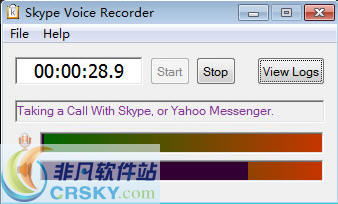
2. 通话录音:Skype内置了通话录音功能,让你轻松记录重要通话。以下是具体操作步骤:
- 打开Skype,开始音频或视频通话。
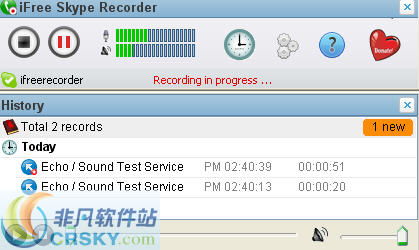
- 连接后,单击号或省略号图标,选择“开始录制”命令。
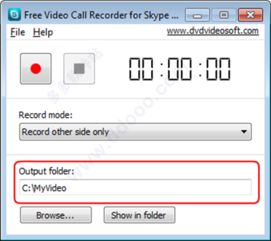
- 录制过程中,屏幕上会弹出一条消息,提醒你和对方正在录制呼叫。
- 准备停止记录时,再次单击号或省略号图标,选择“停止录制”命令。
- 录制停止后,录音会存储在Skype聊天窗口中,供你和你的联系人使用。
3. 第三方软件录制:如果你需要更强大的录制功能,可以尝试以下第三方软件:
- Evaer Video Recorder for Skype:这是一款功能强大、简单实用的Skype视频录像工具。它能够录制Skype聊天时的视频和音频,并将其直接保存为MP4或AVI文件。
- Supertintin Skype Recorder:这款软件同样可以录制Skype通话,支持视频和音频录制,操作简单方便。
Skype录制,注意事项
1. 隐私保护:在进行通话录音时,请确保双方都同意录音,尊重对方的隐私。
2. 录音时长:Skype内置录音在Skype中持续30天,但你可以将其另存为MP4文件,以备将来参考和共享。
3. 软件兼容性:第三方软件的兼容性可能因操作系统版本而异,请确保选择适合你电脑的软件。
Skype录制,实用技巧
1. 会议录制:Skype支持会议录制,你可以通过以下步骤进行操作:
- 新建聊天群组,添加参会者。
- 进入群组聊天界面,选择视频通话或音频通话,进入会议模式。
- 点击右下角的更多按钮,选择“开始录制”按钮。
- 会议结束后,再次点击按钮结束录制。
2. 远程课程录制:Skype远程课程录制可以帮助你记录教学过程,以下是操作步骤:
- 使用Skype进行远程授课。
- 使用RSkype录音软件自动录制教学过程。
- 录制完成后,你可以查看、编辑和分享教学视频。
Skype录制,
Skype通话录制功能让我们的生活更加便捷,无论是记录重要通话还是保存精彩瞬间,Skype都能满足你的需求。赶快掌握这些技巧,成为Skype录制达人吧!